windows 7系统如何恢复出厂设置
在使用Windows 7系统的笔记本电脑时,有时我们可能会遇到一些问题导致系统运行缓慢或出现错误,这时候恢复出厂设置就成为了解决问题的一个有效方法。通过恢复出厂设置,我们可以将系统恢复到最初的状态,清除所有的个人数据和设置,让电脑重新变得流畅和稳定。接下来我们就来了解一下Windows 7系统如何恢复出厂设置的方法。
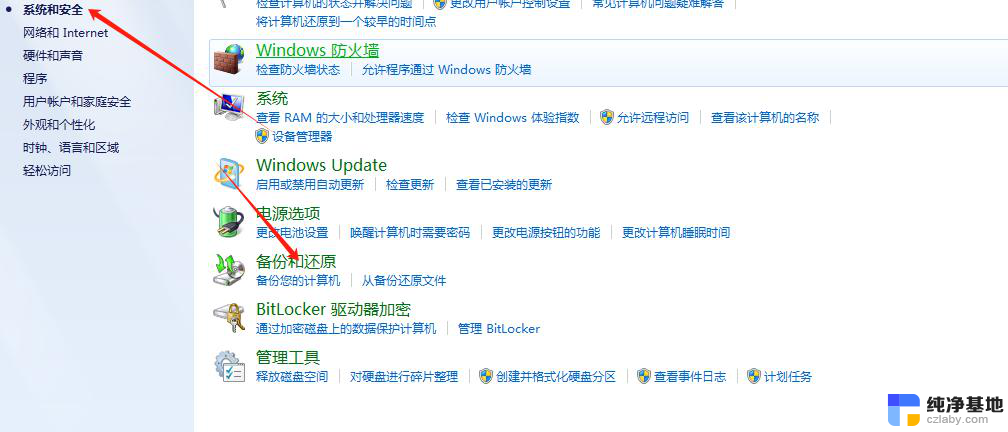
**一、备份重要数据**
在进行任何系统恢复操作之前,首要任务是备份所有重要数据。这包括文档、图片、视频以及任何您不希望丢失的文件。您可以使用外部硬盘、U盘或云存储服务来保存这些数据。
**二、查找恢复选项**
Windows 7提供了多种恢复选项,具体取决于您的笔记本品牌和预装软件。一种常见的方法是通过“开始”菜单中的“控制面板”进入“系统和安全”选项,然后找到“备份和还原”或“恢复”部分。在这里,您可能会看到“打开系统还原”或“打开系统恢复选项”等选项。
**三、使用系统还原**
如果系统问题不是非常严重,您可以尝试使用系统还原功能。系统还原可以将计算机的系统文件和设置恢复到早期的某个时间点,而不影响您的个人文件。在“备份和还原”窗口中,选择“恢复系统设置或计算机”并按照提示操作。
**四、执行出厂恢复**
如果您的笔记本预装了Windows 7,并且您想要完全恢复到出厂状态。那么可能需要使用笔记本制造商提供的恢复分区或恢复介质(如恢复光盘或USB驱动器)。这通常可以在笔记本的启动菜单中找到,通过按F11、F9或其他特定键(具体取决于制造商)在启动时进入恢复环境。在恢复环境中,按照屏幕上的指示操作以完成出厂恢复。
请注意,执行出厂恢复将删除所有个人文件和已安装的程序,因此请确保已提前备份重要数据。此外,恢复过程可能需要一些时间,具体取决于您的笔记本性能和恢复数据的大小。
通过以上步骤,您可以有效地将Win7笔记本恢复到出厂设置,从而解决系统问题并恢复系统性能。
以上就是关于windows 7系统如何恢复出厂设置的全部内容,有出现相同情况的用户就可以按照小编的方法了来解决了。
- 上一篇: windows 7 屏幕亮度怎么调
- 下一篇: 如何锁定windows默认程序
windows 7系统如何恢复出厂设置相关教程
-
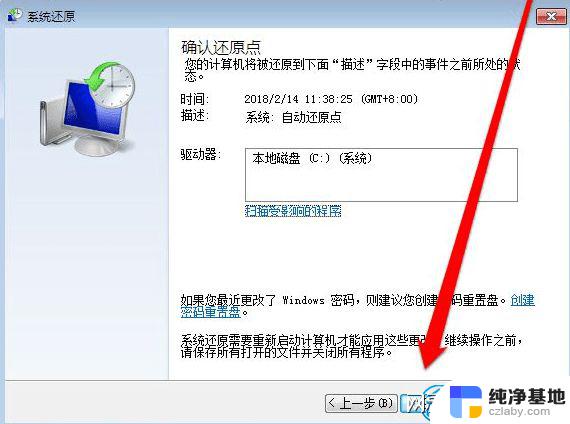 如何电脑恢复出厂设置windows7
如何电脑恢复出厂设置windows72024-02-23
-
 怎么让win7系统恢复出厂设置
怎么让win7系统恢复出厂设置2024-05-20
-
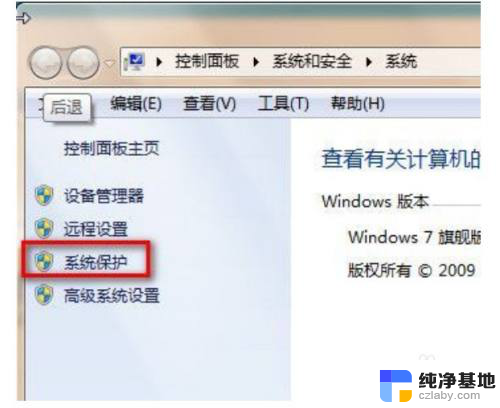 联想笔记本电脑windows7如何恢复出厂设置
联想笔记本电脑windows7如何恢复出厂设置2024-02-15
-
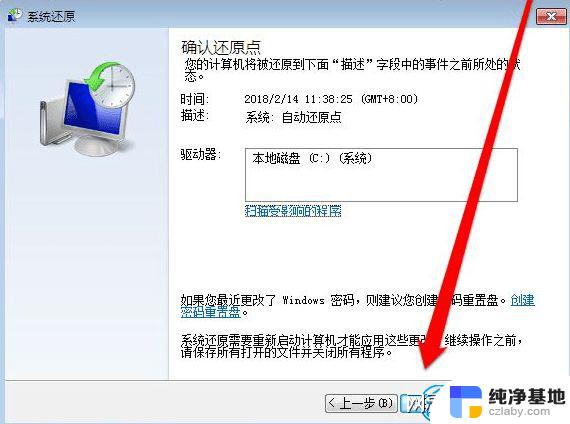 w7电脑恢复出厂设置
w7电脑恢复出厂设置2024-02-06
win7系统教程推荐